After Effects 中的过渡效果
After Effects 附带的这一类别的第三方效果:
- CC 玻璃擦除效果
- CC 网格擦除效果
- CC 图像擦除效果
- CC 锯齿效果
- CC 照明式擦除效果
- CC 光线扫描效果
- CC 径向缩放擦除效果
- CC 缩放擦除效果
- CC 龙卷风效果
- CC 自动弯曲效果
请参阅 After Effects 中包含的第三方增效工具。
有关过渡和过渡效果的在线资源
有关如何使用动画预设创建自定义过渡的示例,请参阅 Stu Maschwitz 的 ProLost 博客中的这篇文章。从该页中,您可以下载“Film Burn”(胶片灼烧)动画预设,它可向图层添加胶片一样的闪烁,并向图层持续时间的结尾添加胶片灼烧过渡。
Chris Zwar 在其网站上提供了以下示例项目:使用置换图效果、湍流置换效果、纹理化效果以及组合的模糊和颜色校正效果创建过渡,使某图像在此过渡中看起来像在一张糙面纸上涂画的水彩图像。
Carl Larsen 在 Creative COW 网站上提供了一个教程,用于显示如何使用动态拼贴效果在两个图层之间创建快速摇摄过渡。
Dave Scotland 在 CG Swot 网站上提供了一个使用“分形杂色”效果在静止图像之间创建过渡的视频教程。
关于过渡效果和过渡完成属性
除光圈擦除效果之外的所有过渡效果都有“过渡完成”属性。当此属性为 100% 时,过渡是完整的,底层图层将显现出来;应用该效果的图层是完全透明的。通常可以在过渡时间内为此属性的 0% 到 100% 的值设置动画。
块溶解效果
块溶解效果使图层消失在随机块中。可以像素为单位单独设置块的宽度和高度。使用“草图”品质时,块采用像素精度放置并具有清晰的边缘;使用“最佳”品质时,块使用子像素精度放置并具有模糊的边缘。
此效果适用于 8-bpc 和 16-bpc 颜色。
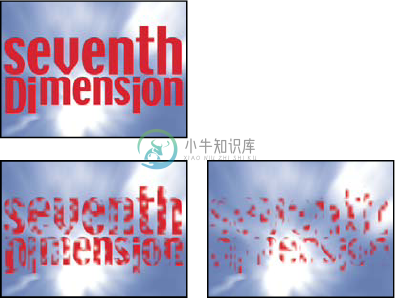 原始图像(左上图)、应用效果后的图像(左下图和右图)
原始图像(左上图)、应用效果后的图像(左下图和右图)卡片擦除效果
注意:有关卡片擦除与卡片动画效果共享属性的信息,请参阅通用光照控制和材料控件。
此效果模拟一组卡片,这组卡片先显示一张图片,然后翻转以显示另一张图片。“卡片擦除”提供对卡片的行数和列数、翻转方向以及过渡方向的控制(包括使用渐变来确定翻转顺序的功能)。您还可以控制随机性和抖动以使效果看起来更逼真。通过改变行和列,您还可以创建百叶窗和灯笼效果。
卡片擦除效果与卡片动画效果共享许多控件。
此效果适用于 8-bpc 颜色。
 原始图像(左上图)、应用效果后的图像(左下图和右图)
原始图像(左上图)、应用效果后的图像(左下图和右图)基本控件
过渡宽度
主动从原始图像更改到新图像的区域的宽度。
背面图层
在卡片背面分段显示的图层。您可以使用合成中的任何图层;甚至可以关闭其“视频”开关  。如果图层有效果或蒙版,则先预合成此图层。
。如果图层有效果或蒙版,则先预合成此图层。
行数和列数
指定行数和列数的相互关系。“独立”可同时激活“行数”和“列数”滑块。“列数受行数控制”只激活“行数”滑块。如果选择此选项,则列数始终与行数相同。
行数
行的数量,最多 1000 行。
列数
列的数量,最多 1000 列,除非选择“列数受行数控制”。
注意:行和列始终均匀地分布在图层中,因此形状不规则的矩形拼贴不能沿图层边缘显示,除非您使用 Alpha 通道。
卡片缩放
卡片的大小。小于 1 的值会按比例缩小卡片,从而显示间隙中的底层图层。大于 1 的值会按比例放大卡片,从而在卡片相互重叠时创建块状的马赛克效果。
翻转轴
每个卡片绕其翻转的轴。
翻转方向
卡片绕其轴翻转的方向。
翻转顺序
过渡发生的方向。您还可以使用渐变来定义自定义翻转顺序:卡片首先翻转渐变为黑色的位置,最后翻转渐变为白色的位置。
渐变图层
要用于“翻转顺序”的渐变图层。您可以使用合成中的任何图层。
随机时间
使过渡的时间随机化。如果此控件设置为 0,则卡片将按顺序翻转。值越高,卡片翻转顺序的随机性就越大。
摄像机系统
使用效果的“摄像机位置”属性、效果的“边角定位”属性,还是默认的合成摄像机和光照位置来渲染卡片的 3D 图像。
“摄像机位置”控件
X 轴旋转、Y 轴旋转、Z 轴旋转
围绕相应的轴旋转摄像机。使用这些控件可从上面、侧面、背面或其他任何角度查看卡片。
X、Y 位置
摄像机在 x、y 空间中的位置。
Z 位置
摄像机在 Z 轴上的位置。较小的数值使摄像机更接近卡片,较大的数值使摄像机远离卡片。
焦距
从摄像机到图像的距离。焦距越小视角越大。
变换顺序
摄像机围绕其三个轴旋转的顺序,以及摄像机是在使用其他“摄像机位置”控件定位之前还是之后旋转。
“边角定位”控件
边角定位是备用的摄像机控制系统。此控件可用作辅助控件,以便将效果的结果合成到相对于帧倾斜的平面上的场景中。
左上角、右上角、左下角、右下角
附加图层每个角的位置。
自动焦距
控制动画期间效果的透视。如果取消选择“自动焦距”,程序将使用您指定的焦距查找摄像机位置和方向,以便在边角固定点放置图层的角(如果可能)。如果不能完成此操作,则此图层将替换为在固定点之间绘制的轮廓。如果选择“自动焦距”,将在可能的情况下使用匹配边角点所需的焦距。否则,程序将插入附近帧中正确的值。
焦距
如果您已获得的结果不是所需结果,则覆盖其他设置。如果为“焦距”设置的值不等于固定点实际在该配置中时焦距本该使用的值,则图像可能看起来异常(例如,被奇怪地修剪)。但是,如果您知道您试图匹配的焦距,则此控件是获得正确结果的最简单方法。
“抖动”控件
添加抖动(“位置抖动”和“旋转抖动”)可使该过渡更加逼真。抖动可在过渡发生之前、发生过程中和发生之后对卡片生效。如果您想让抖动仅在过渡期间发生,请从抖动量 0 开始,在过渡期间使其增加到所需的量,然后在过渡完成时使其返回到 0。
位置抖动
指定 x、y 和 z 轴的抖动量和速度。“X 抖动量”、“Y 抖动量”和“Z 抖动量”指定额外运动的量。“X 抖动速度”、“Y 抖动速度”和“Z 抖动速度”值指定每个“抖动量”选项的抖动速度。
旋转抖动
指定围绕 x、y 和 z 轴的旋转抖动的量和速度。“X 旋转抖动量”、“Y 旋转抖动量”和“Z 旋转抖动量”指定沿某个轴旋转抖动的量。值 90° 使卡片可在任意方向旋转最多 90°。“X 旋转抖动速度”、“Y 旋转抖动速度”和“Z 旋转抖动速度”值指定旋转抖动的速度。
渐变擦除效果
渐变擦除效果导致图层中的像素基于另一个图层(称为渐变图层)中相应像素的明亮度值变得透明。渐变图层中的深色像素导致对应像素以较低的“过渡完成”值变得透明。例如,从左到右由黑变白的简单灰度渐变图层导致底层图层随着“过渡完成”值的增大从左到右显示。
此效果适用于 8-bpc 和 16-bpc 颜色。
 原始图像(左上图)、应用效果后的图像(左下图和右图)
原始图像(左上图)、应用效果后的图像(左下图和右图)渐变图层可以是静止图像,也可以是活动图像。渐变图层必须与您对其应用“渐变擦除”的图层位于同一合成中。
您可以通过多种方式创建渐变图层,例如使用渐变效果或者在 Photoshop 或 Illustrator 中创建它们。
过渡柔和度
每个像素渐变的程度。如果此值为 0%,则应用了该效果的图层中的像素将是完全不透明或完全透明。如果此值大于 0%,则在过渡的中间阶段像素是半透明的。
渐变位置
渐变图层的像素如何映射到应用了该效果的图层中的像素:
拼贴渐变
使用渐变图层的多个平铺副本。
中心渐变
在图层中心使用渐变图层的单个实例。
伸缩渐变以适合
在水平和垂直方向调整渐变图层的大小以适合图层的全部区域。
反转渐变
反转渐变图层的影响;渐变图层中的较浅像素以低于较深像素的“过渡完成”值创建透明度。
光圈擦除效果
光圈擦除效果创建显示底层图层的径向过渡。指定使用 6 到 32 点的范围创建光圈所用的点数,并指定是否使用内径。如果选中“使用内径”,您可以同时指定“内径”和“外径”的值;如果“外径”和/或“内径”设置为 0,则光圈不可见。如果“外径”和“内径”设置为相同的值,则光圈最圆。
光圈擦除效果是唯一不具有过渡完成属性的过渡效果。要对光圈擦除效果设置动画以显示底层图层,请对“半径”属性设置动画。
此效果适用于 8-bpc 和 16-bpc 颜色。在 After Effects CS6 或更高版本中,此效果在 32 位颜色中有效。
 原始图像(左上图)、应用效果后的图像(左下图和右图)
原始图像(左上图)、应用效果后的图像(左下图和右图)线性擦除效果
线性擦除效果按指定方向对图层执行简单的线性擦除。使用“草图”品质时,擦除的边缘不会消除锯齿;使用“最佳”品质时,擦除的边缘会消除锯齿且羽化是平滑的。
擦除角度
擦除进行的方向。例如,如果是 90°,将从左到右进行擦除。
此效果适用于 8-bpc 和 16-bpc 颜色。在 After Effects CS6 或更高版本中,此效果在 32 位颜色中有效。
 原始图像(左上图)、应用效果后的图像(左下图和右图)
原始图像(左上图)、应用效果后的图像(左下图和右图)在 Artbeats 网站上的视频教程中,Steve Holmes 演示了线性擦除效果的非动画实例的用法,以便从各个角度裁剪边缘,从而形成平滑羽化的图层。
径向擦除效果
径向擦除效果使用环绕指定点的擦除显示底层图层。使用“最佳”品质时,擦除的边缘会消除锯齿。
起始角度
过渡开始的角度。起始角度为 0° 时,过渡在顶部开始。
擦除
指定过渡是顺时针还是逆时针移动,或者在这两个方面之间交替移动。
此效果适用于 8-bpc 和 16-bpc 颜色。在 After Effects CS6 或更高版本中,此效果在 32 位颜色中有效。
 原始图像(左上图)、应用效果后的图像(左下图和右图)
原始图像(左上图)、应用效果后的图像(左下图和右图)百叶窗效果
百叶窗效果使用具有指定方向和宽度的条显示底层图层。使用“草图”品质时,这些条以像素精度设置动画;使用“最佳”品质时,这些条以子像素精度设置动画。
此效果适用于 8-bpc 和 16-bpc 颜色。
 原始图像(左上图)、应用效果后的图像(左下图和右图)
原始图像(左上图)、应用效果后的图像(左下图和右图)更多此类内容
- 关于动画、关键帧和表达式
- 随机性和随机植入
- 常见光照控件和材质控件

